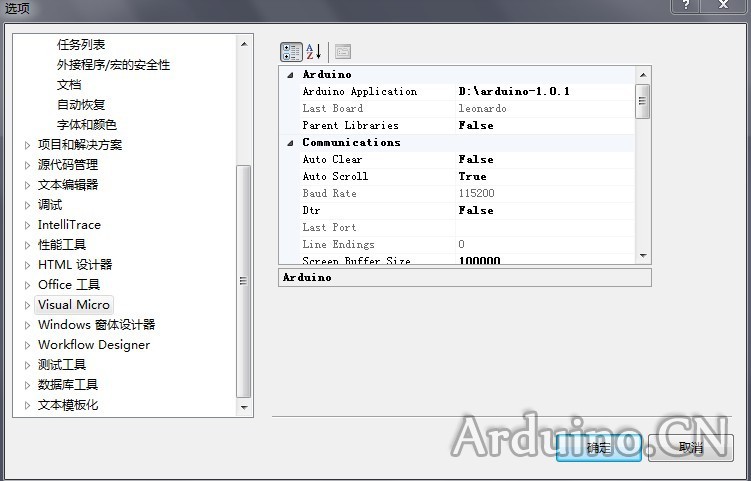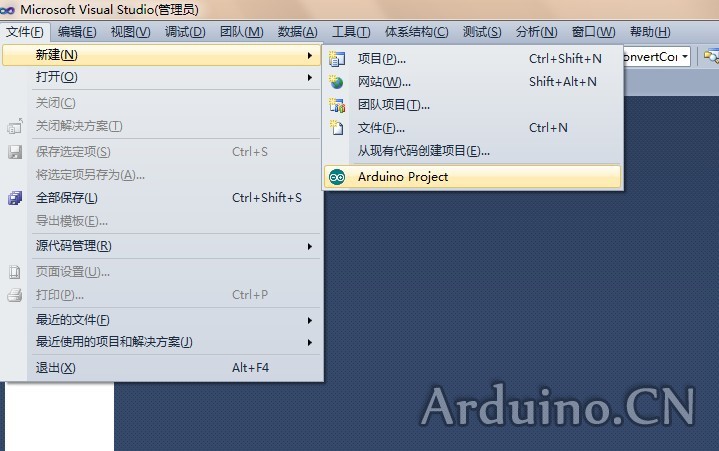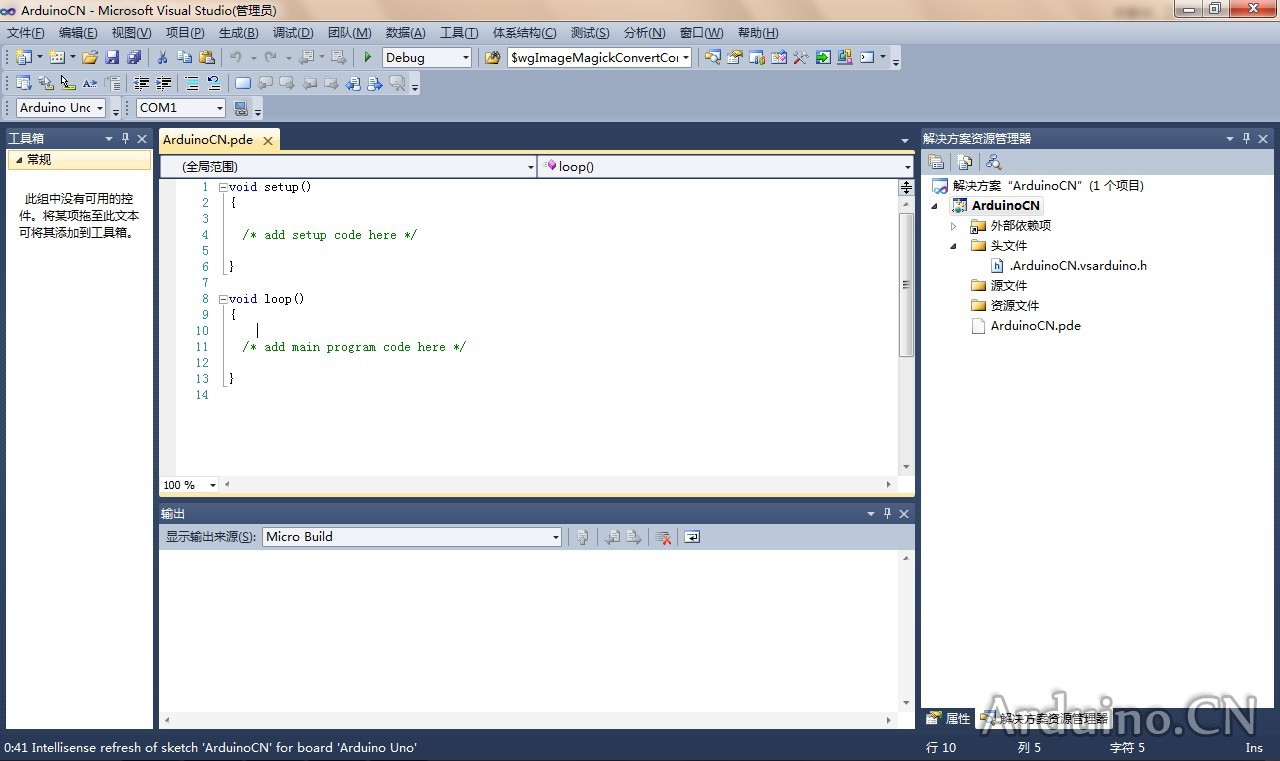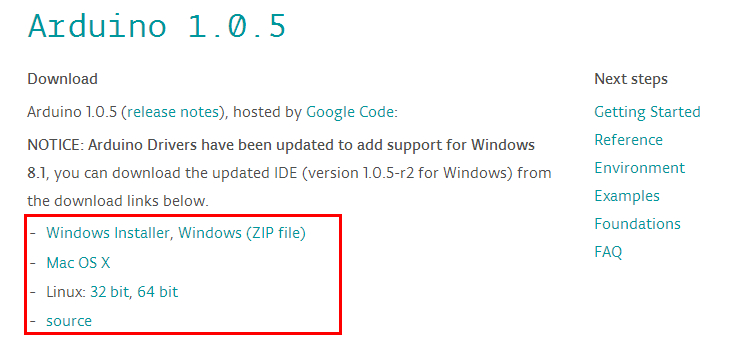使用Visual Studio开发Arduino
使用Visual Studio开发Arduino是windows下最成功的开发环境,这个不过多介绍了,本教程适合有VS开发经验的人员使用,不建议新手使用。
1.首先你的电脑需要安装Visual Studio 2012\2010或者2008,并下载arduino for VS插件
需要注意的是,不能使用express版的Visual Studio
如果你没有安装VS,那推荐你安装Atmel Studio 6 ,这是完全免费的。
下载地址:http://www.atmel.com/microsite/atmel_studio6/
插件下载:
百度云下载:链接: http://pan.baidu.com/s/1o6DGXRG 密码: vm4s
2.安装该插件
3.安装后运行Visual Studio,即会提示你指定Arduino安装地址(如 “D:\arduino-1.0.1”)
有一个30天试用提示,这是debug工具的试用提示,插件是免费的,不用理会它
此后,你也可以在 工具>选项>Visual Micro中更改你的arduino的安装地址
4.进入Visual Studio后,在 文件>新建 中,你已经可以看Arduino Project选项
5.点击Arduino Project选项,即可弹出以下对话框,输入你的项目名称,并确定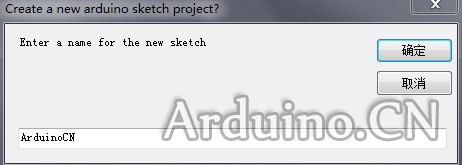
6.你的VS Arduino工程已经建立成功了,现在你可以在VS下开发Arduino了。
7.在界面左上侧,你可以看到 控制器板型号选择 、串口选择 和 串口调试器 按钮,原来VS中的 运行调试 按钮变为了arduino的Upload按键。
自己探索一下吧,VS For Arduino,绝对不仅仅是以上这些内容 还有更惊喜的功能,我以后再给大家介绍吧。